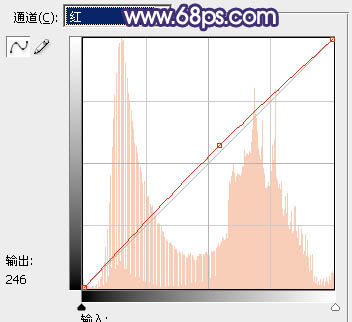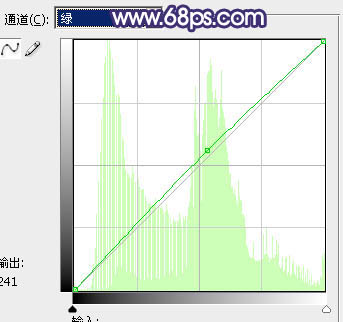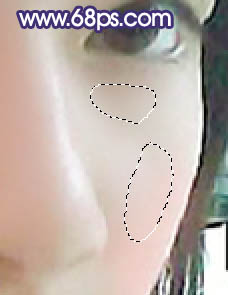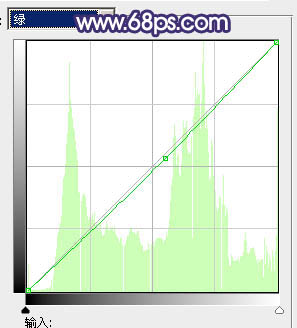【 tulaoshi.com - PS相片处理 】
严重失真的视频照片处理起来非常麻烦。不仅要修复人物的五官还需要美化肤色。尤其在肤色处理的时候需要一定的美术基础,要能把肤色部分颜色调成较为统一的色调。 原图

最终效果

1、打开原图素材,按Ctrl + J 把背景图层复制一层。图层混合模式改为“滤色”,图层不透明度改为:60%,效果如下图。

图1 2、新建一个图层,按Ctrl + Alt + Shift + E 盖印图层。执行:滤镜 模糊 高斯模糊,数值为5,确定后按住Alt 键添加图层蒙版,然后用白色画笔涂抹人物脸部及皮肤上有杂色的部分,给人物磨皮,如下图。

图2
3、创建曲线调整图层,参数设置如图3 - 6,效果如图7。

图3
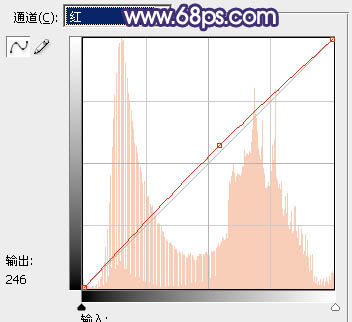
图4
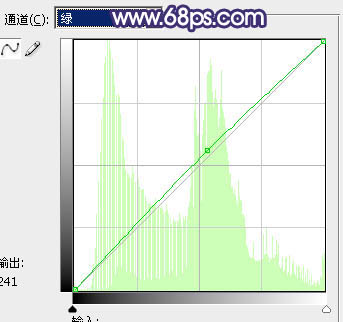
图5

图6

图7
4、创建可选颜色调整图层,参数设置如图8,效果如图9。

图8

图9 5、新建一个图层,用吸管吸取图10选区附件的皮肤颜色,然后选择画笔工具,画笔不透明度设为:5%,然后用画笔涂抹选区部分,消除杂色,效果如图11。
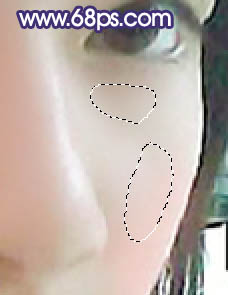
图10

图11
6、新建一个图层,盖印图层。用钢笔勾出五官部分的选区,用加深工具稍微加深轮廓部分,这一步处理的时候要细心,对比效果如下图。

图12 7、新建一个图层,盖印图层。选择加深工具把嘴唇的中间部分稍微加深一点,选择减低工具把嘴唇顶部轮廓线涂亮一点,如下图。

图13 8、新建一个图层,用钢笔工具勾出嘴唇的选区如图14,按Ctrl + Alt + D 羽化1个像素,填充颜色:#FA3B75,图层不透明度改为:15%,效果如下图。

图14

图15
9、新建一个图层,用白色画笔突出嘴唇的高光部分,效果如下图。

图16 10、新建一个图层,选择黑色画笔把眼珠部分涂黑,效果如下图。

图17 11、双眼皮部分的制作。先用钢笔勾出上眼皮的路径,用黑色画笔描边路径,然后依次描出双眼皮及下眼皮。如图18,19。

图18

图19
12、眼珠部分的制作,有很多教程已经介绍,这里就不多说效果如下图。初期眼珠部分效果会不太理想,先不同去细化。等脸部基本完成后再整体细化。

图20 13、左右大致完成的效果如下图,右眼的制作方法相同。

图21 14、创建亮度/对比度调整图层,参数设置如图22,效果如图23。

图22

图23
15、新建一个图层,盖印图层。适当把图层锐化一下,五官轮廓不太清晰的部分适当用加深工具加深一点。

图24 16、创建亮度/对比度调整图层,参数设置如图25,效果如图26。

(本文来源于图老师网站,更多请访问https://www.tulaoshi.com/psxpcl/) 图25

图26
17、创建曲线调整图层,参数设置如图27 - 30,效果如图31。

图27

图28
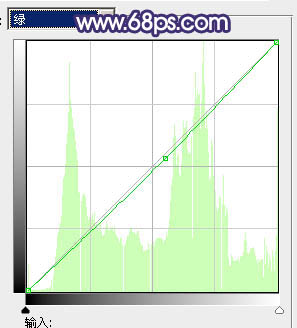
图29

(本文来源于图老师网站,更多请访问https://www.tulaoshi.com/psxpcl/) 图30

图31
18、新建一个图层,盖印图层。按Ctrl + Shift + U 去色,执行:滤镜 模糊 高斯模糊,数值为5,确定后把图层混合模式改为“柔光”,图层不透明度改为:60%,效果如下图。

图32 19、新建一个图层,给人物加上睫毛,效果如下图。

图33
20、新建一个图层,用黑色画笔把头发部分涂黑,如图34,35。

图34

图35
21、新建一个图层,把前景颜色设置为暗红色,用画笔把头发部分涂上暗红底色,如下图。

图36
22、新建一个图层,用钢笔勾出发丝的路径,用描边路径做好发丝。如图37,38,39。

图37

图38

图39 23、最后调整下细节,完成最终效果。

图40